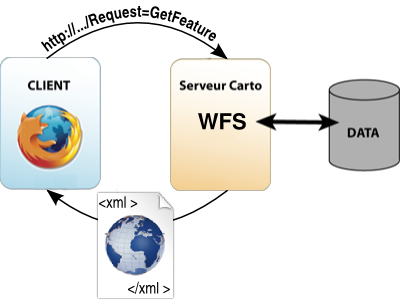Interfacer OpenLayers avec un serveur WFS (MapServer)#

Introduction#
Ce tutoriel vous permettra d'appréhender au mieux la notion de serveur WFS puis de la mettre en application au moyen d'un exemple concret en vous basant sur MapServer et OpenLayers.
- Qu'est-ce que la norme WFS et comment elle fonctionne
- Faire de MapServer un serveur WFS
- Afficher une carte WFS avec OpenLayers
Qu'est-ce que la norme WFS et comment elle fonctionne#
Contrairement au format WMS (Web Map Service) orienté image (carte), le format WFS (Web Feature Service) permet au moyen d'une URL formatée d'interroger des serveurs cartographique afin de manipuler des objets géographiques.
Ce protocole initié par l'Open Géospatial Consortium (OGC) est devenu un standard implémenté par la quasi-totalité des serveurs cartographiques. L'objectif du WFS est de permettre un accès en édition aux données géographiques afin de pouvoir les modifier, les créer ou les supprimer.
L'interrogation d'un serveur WFS se fait via une URL envoyée au serveur à laquelle sont passés des arguments bien définis. Ces mots-clés une fois mis bout à bout forment un ensemble compréhensible par le serveur cartographique.
Pour un serveur cartographique le seul paramètre obligatoire est (associé à une opération de type GetFeature) :
- NAME : nom de la couche à interroger.
Mais il en existe d'autres telles que :
- BBOX : Etendue des données
- VERSION : version du protocole
- SERVICE : Type de service à utiliser (WFS)
- SRS : Projection utilisée
Les différentes opérations qu'il est possible de réaliser sont les suivantes :
- GetCapabilities : Description des capacités du serveur WFS. Il indiquera les type de données ainsi que les opérations supportées sur chacune d'entre elles.
- DescribeFeatureType : Description de la structure de la donnée.
- GetFeature : Récupère un (ou les) objet géographique de la couche. Il est également possible de spécifier l'objet désiré au travers de requête attributaire ou spatiale.
- GetGmlObject : A web feature service may be able to service a request to retrieve element instances by traversing XLinks that refer to their XML IDs. In addition, the client should be able to specify whether nested XLinks embedded in returned element data should also be retrieved.
- Transaction : Support des requêtes transactionnelles. Une transaction peut être composée d'un ensemble d'opérations sur les objets (création, modification, mise à jour, suppression).
- LockFeature : Possibilité de bloquer l'accès à un objet géographique durant une transaction par la pose d'un verrou.
En se basant sur les opérations ci-dessus, il est possible de classer les serveurs WFS en 3 catégories :
- Basic WFS : Celui-ci doit, au moins, implémenter les opérations suivantes : GetCapabilities, DescribeFeatureType and GetFeature operations.
- XLink WFS : Celui-ci doit, en plus des opérations d'un Serveur WFS basique, supporter l'opération GetGmlObject
- WFS Transactionnel : Celui-ci doit, en plus des opérations d'un Serveur WFS basique, apporter un support transactionnel. Même si cela n'est pas obligatoire, il pourra également être capable de réaliser des opérations de type GetGmlObject et/ou LockFeature opérations
Voici un exemple d'URL :
Une application WFS est composée de 3 parties essentielles : le serveur cartographique, les données et le client.
Un exemple de requête serait la suivante : une requête de type "GetFeature" est envoyée par le navigateur au serveur cartographique. Celui-ci, en fonction de sa configuration et des données vérifie la validité de cette requête en fonction de sa configuration et des données qu'il possède; ensuite, celui-ci retourne le ou les objets géographiques demandés.
Faire de MapServer un serveur WFS#
Cette partie suppose que vous soyez déjà familier de l'environnement MapServer et que vous sachiez comment est constitué un MapFile. Dans le cas contraire, je vous invite à lire auparavant ce tutoriel : Tutorial MapServer.
Pour spécifier à MapServer de fonctionner en tant que serveur WMS, il sera nécessaire d'ajouter différents attributs à votre MapFile. Les blocs à modifier sont les suivants :
- Un dans le bloc Web
- Trois dans le bloc Layer
- Le bloc Metadata
- Le bloc Projection
- L'attribut Dump
Pour le bloc Web il faut ajouter un sous bloc nommé METADATA qui est composé des éléments ci-dessous :
WEB
METADATA
"wfs_title" "WFS Demo Server"
"wfs_onlineresource" "localhost/cgi-bin/mapserv?map=/pathToMapFile/africa.map&?" ## Recommended
"wfs_srs" "epsg:4326" ## Recommended
END
END
Ensuite pour chaque couche il faudra ajouter deux blocs, le premier est obligatoire contrairement au second qui est optionnel mais fortement recommandé ainsi qu'un troisième attribut DUMP :
LAYER
METADATA
### WFS
"wfs_title" "Africa"
"gml_featureid" "NAME"
"gml_include_items" "all"
END
PROJECTION
"init=epsg:4326" ##recommended
END
DUMP TRUE
...
END
Pour un aperçu plus global vous pouvez également télécharger le MapFile qui a servi pour ce tutoriel.
Afficher une carte WFS avec OpenLayers#
Pour interroger un serveur WFS vous devrez utiliser la classe OpenLayers.Layer.WFS.
Celle-ci prend en arguments obligatoires l'URL du serveur cartographique ainsi que le nom de la couche. Cela se fait de la manière suivante :
africaWFS = new OpenLayers.Layer.WFS(
"Africa WFS", "http://pathToMapServ/cgi-bin/mapserv?map=/pathToMapFile/africa.map&",
{typename: 'Africa'},
{ extractAttributes: true}
);
A noter que si vous désirez pouvoir utiliser les données attributaires de la couche vous devrez ajouter la propriété extractAttributes (true).
Exemple avec une carte de l'Afrique#
Info
Le serveur hébergeant la démonstration n'étant plus disponible depuis de nombreuses années, la démonstration, autre fois intégrée en iFrame est désactivée.
<iframe src="http://ks356007.kimsufi.com/arno/geotribu/applications/tutoriaux/tuto_wms_wfs/wms_wfs/ol_wfs.htm" width="100%" height="700px" frameborder="0"></iframe>
Auteur·ice#
Arnaud Vandecasteele#
Bien qu'issu à l'origine d'un parcours universitaire (doctorat et post-doc), j'ai finalement tenté l'aventure entrepreunariale au travers de Geolab.
Mes principaux centres d'intêrets dans le domaine de la géomatique portent sur les logiciels Open Source et plus particulièrement QGIS.
J'aime également le développement informatique avec une forte préférence à tout ce qui se passe côté serveur (base de données, traitements, etc.). Côté techno, mes choix se portent habituellement sur du (Geo)Django et PostgreSQL/PostGIS.
Pendant mon temps libre, vous me trouverez un GPS à la main afin de contribuer à OpenStreetMap ou sur un tatami en train de pratiquer le Jiu-Jitsu Brésilien.
Si vous êtes intéressé par l'un ou tous ces sujets, n'hésitez pas à me contacter !
Commentaires
Une version minimale de la syntaxe markdown est acceptée pour la mise en forme des commentaires.
Propulsé par Isso.
Ce contenu est sous licence Creative Commons BY-NC-SA 4.0 International